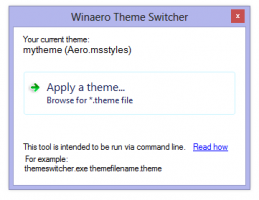Kontekstni izbornik za dodavanje uređaja i pisača u sustavu Windows 10
Uređaji i pisači posebna je mapa sustava koja prikazuje važne uređaje povezane s vašim računalom s otmjenim ikonama. Ova je mapa prvi put predstavljena u sustavu Windows 7. Windows 10 dolazi s ovom mapom na klasičnoj upravljačkoj ploči. Možete dodati posebnu stavku kontekstnog izbornika, "Uređaji i pisači", na radnu površinu kako biste brže pristupili ovoj značajci.

Mapa Devices and Printers pruža korisno korisničko sučelje za pristup i upravljanje vašim perifernim uređajima. Pokazuje napredna svojstva uređaja i može preuzeti slike realističnog izgleda za pisače, kamere, miševe i tipkovnice. Također sadrži niz brzih radnji u kontekstnom izborniku uređaja. Također zamjenjuje klasičnu mapu Printer.
Za brzi pristup ovoj korisnoj mapi, možda biste željeli dodati uređaje i pisače u kontekstni izbornik radne površine. Pojavit će se kada desnom tipkom miša kliknete prazan prostor na radnoj površini. Trebaš prijavite se kao administrator prije nastavka.
Da biste dodali uređaje i pisače u kontekstni izbornik radne površine u sustavu Windows 10, učinite sljedeće.
Oglas
- Otvori Aplikacija Registry Editor.
- Idite na sljedeći ključ registra.
HKEY_CLASSES_ROOT\DesktopBackground\Shell
Pogledajte kako doći do ključa registra jednim klikom.

- Ovdje stvorite novi potključ pod nazivom "Uređaji i pisači".

- S desne strane kreirajte novi niz (REG_SZ) pod nazivom MUIVerb i postavite ga na redak "Uređaji i pisači".

- Napravite novu vrijednost niza "Ikona" i postavite ga na sljedeću vrijednost:
%systemroot%\system32\DeviceCenter.dll,-1

- Ispod Uređaji i pisači ključ koji ste kreirali, stvorite novi potključ pod nazivom "Naredba".

- S desne strane izmijenite zadani (neimenovani) parametar i postavite ga na sljedeću vrijednost.
ljuska explorer.exe{A8A91A66-3A7D-4424-8D24-04E180695C7A}
Gornja naredba je posebna naredba Active X (CLSID). Pogledajte cijeli popis ovih naredbi dostupnih u sustavu Windows 10: Popis lokacija ljuske CLSID (GUID) u sustavu Windows 10 - Sada desnom tipkom miša kliknite prazan prostor na radnoj površini. Tamo će vam biti dostupna nova naredba.

Ti si gotov!
Kako biste uštedjeli svoje vrijeme, možete preuzeti sljedeće datoteke registra spremne za korištenje.
Preuzmite datoteke registra
Možeš dodajte uređaje i pisače na ovo računalo ako želiš.
To je to.